Jeśli planujesz udostępnić swój pokaz slajdów publiczności po zakończeniu prezentacji, warto rozważyć dodanie odpowiednich hiperłączy mailto, aby odbiorcy mogli łatwo wysłać pytania lub komentarze.
Tworzenie hiperłączy Mailto w programie PowerPoint
Najłatwiejszym sposobem wstawienia hiperłącza jest po prostu wpisanie istniejącego adresu e-mail, a następnie naciśnięcie klawisza Enter. Spowoduje to automatyczne dodanie linku mailto. Najechanie kursorem myszy na łącze spowoduje wyświetlenie okna z instrukcjami, jak skorzystać z łącza.
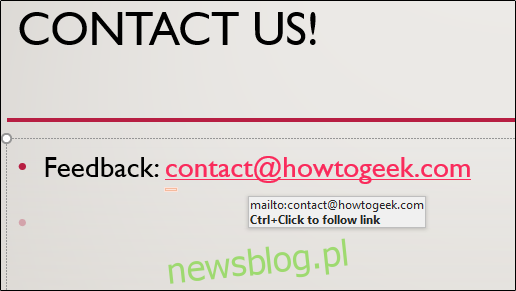
Istnieją również inne metody wstawiania łącza mailto. Możesz wstawić je bezpośrednio w tekście lub obiektach. Aby to zrobić, wybierz tekst lub obiekt, a następnie kliknij prawym przyciskiem myszy. W wyświetlonym menu wybierz „Link”.
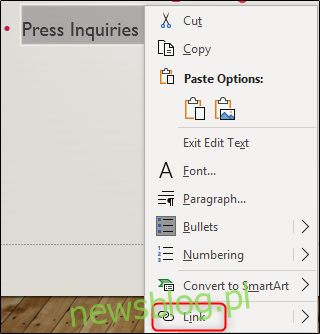
Pojawi się okno „Wstaw hiperłącze”. W pasku „Adres” wprowadź adres e-mail. System Windows automatycznie doda „mailto:” przed adresem, więc nie musisz go dołączać. Po wprowadzeniu kliknij „OK”.

Wybrany tekst lub obiekt będzie teraz zawierał hiperłącze do wprowadzonego adresu e-mail. Przytrzymaj klawisz Ctrl i kliknij tekst lub obiekt, aby przejść do łącza.
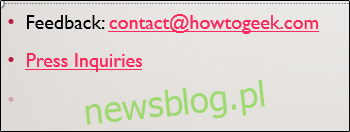
Aby przenieść rzeczy na wyższy poziom, możesz utworzyć przycisk z hiperłączem mailto. Przejdź do zakładki „Wstaw” i wybierz opcję „Kształty” w grupie „Ilustracje”.
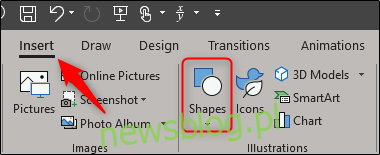
Pojawi się menu rozwijane. Wybierz kształt, którego chcesz użyć. W tym przykładzie wybierzemy owalny kształt znajdujący się w grupie „Kształty podstawowe”.
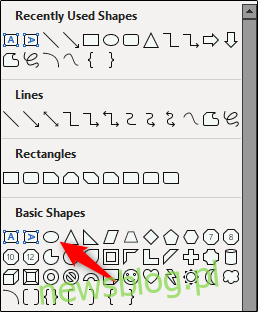
Kliknij i przeciągnij, aby narysować kształt.
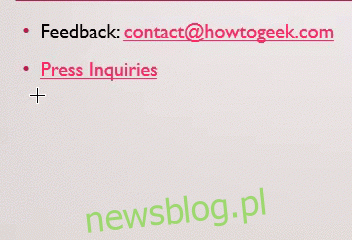
W grupie „Style kształtów” na karcie „Format” możesz sformatować kształt według własnych upodobań. Obejmuje to wypełnienie, kontur i efekty specjalne kształtu.
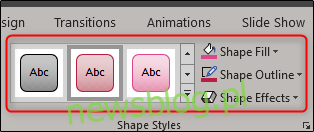
Następnie kliknij dwukrotnie kształt i wprowadź odpowiedni tekst. Po zakończeniu zaznacz kształt i kliknij prawym przyciskiem myszy, a następnie powtórz poprzednie kroki, aby wstawić hiperłącze do obiektu.
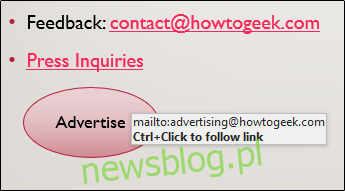
newsblog.pl
Maciej – redaktor, pasjonat technologii i samozwańczy pogromca błędów w systemie Windows. Zna Linuxa lepiej niż własną lodówkę, a kawa to jego główne źródło zasilania. Pisze, testuje, naprawia – i czasem nawet wyłącza i włącza ponownie. W wolnych chwilach udaje, że odpoczywa, ale i tak kończy z laptopem na kolanach.